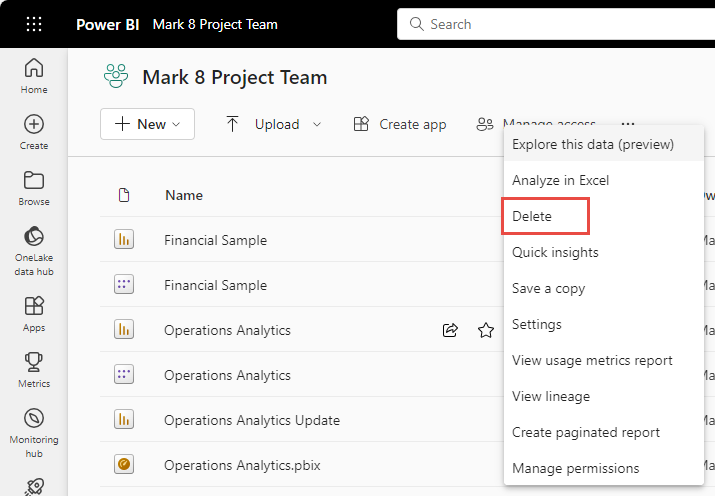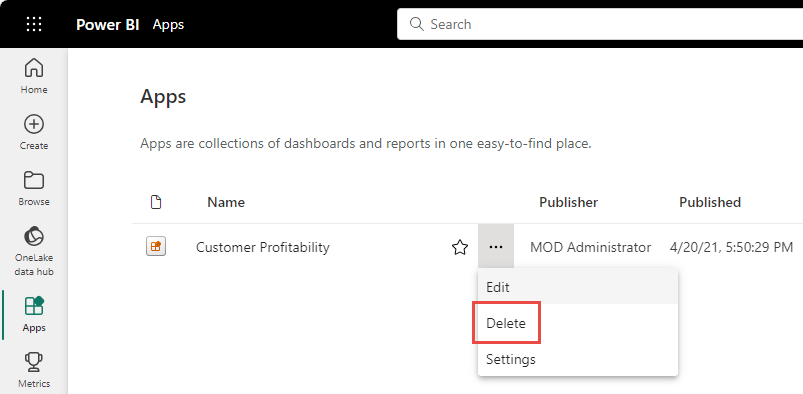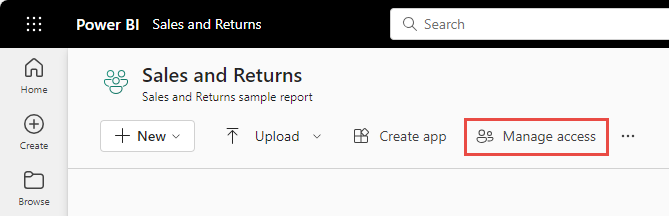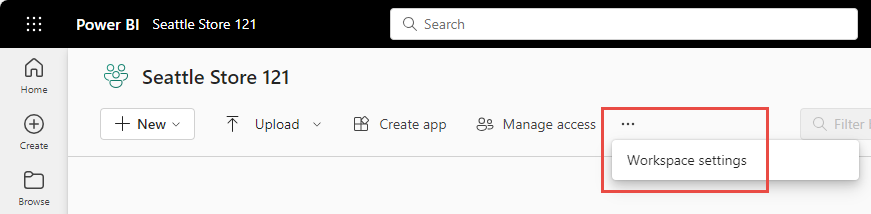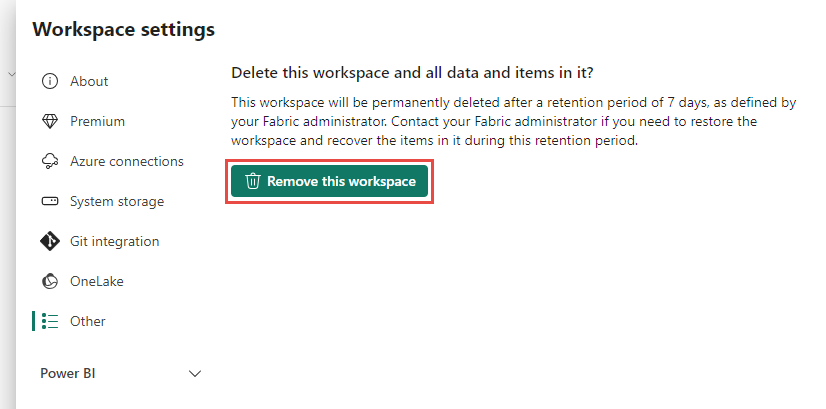Supprimer quasiment tout dans le service Power BI
S’APPLIQUE À : Power BI Desktop
Service Power BI
Cet article explique comment supprimer un tableau de bord, un rapport, un classeur, un modèle sémantique, une application, une visualisation ou un espace de travail dans le service Power BI. Vous pouvez supprimer quasiment tout dans le service Power BI, à quelques exceptions près.
Supprimer un tableau de bord, un rapport, un modèle sémantique ou un classeur
Dans votre espace de travail, sélectionnez l’onglet Tout.
Sélectionnez Plus d’options (...) à côté de l’élément à supprimer, puis choisissez Supprimer.
Sélectionnez Supprimer pour confirmer la suppression.
Supprimer une application de la page de votre liste d’applications
Vous pouvez facilement supprimer des applications de votre liste d’applications. Lorsque vous supprimez une application, vous ne la supprimez pas pour les autres membres. Seul un administrateur ou un membre d’un espace de travail peut supprimer définitivement l’application de cet espace de travail.
Dans le volet de navigation, sélectionnez Applications pour ouvrir la page de la liste d’applications.
Survolez l’application que vous souhaitez supprimer, sélectionnez Plus d’options (...), puis choisissez Supprimer.
Si vous supprimez accidentellement une application, vous disposez de plusieurs options pour la récupérer :
- Demandez au créateur de l’application de la renvoyer.
- Recherchez l’e-mail d’origine avec le lien vers l’application.
- Vérifiez votre Centre de notifications pour voir si la notification pour cette application est toujours répertoriée.
- Vérifiez l’AppSource de votre organisation.
Supprimer des membres d’un espace de travail
Seuls les administrateurs d’espace de travail peuvent supprimer des personnes dans un espace de travail. Si vous êtes administrateur, vous pouvez vous supprimer vous-même ou tout autre membre. Par contre, si vous êtes le seul administrateur d’un espace de travail, Power BI ne vous permet pas de vous supprimer.
Dans la liste des espaces de travail, sélectionnez Gérer l’accès en haut à droite.
Dans le volet Gérer l’accès, sélectionnez Plus d’options (…) en regard du nom du membre à supprimer, puis sélectionnez Supprimer.
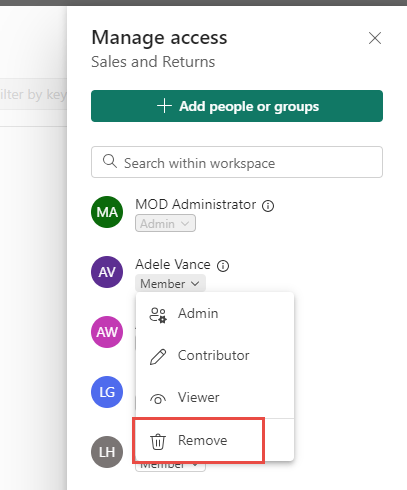
Supprimer un espace de travail
Si vous êtes administrateur d’espace de travail, vous pouvez supprimer un espace de travail sans impacter les groupes Microsoft 365. En tant qu’administrateur d’un espace de travail, vous pouvez le supprimer ou en supprimer les membres. Lorsque vous le supprimez, l’application associée est également supprimée pour tous les membres du groupe, ainsi que dans AppSource. Tout ce qui se trouve dans l’espace de travail est supprimé définitivement après 30 jours.
Dans le volet de navigation, ouvrez Espaces de travail, puis ouvrez l’espace de travail à supprimer.
Sélectionnez Plus d’options (...) dans la bannière supérieure de l’espace de travail, puis sélectionnez Paramètres de l’espace de travail.
Dans le volet Paramètres de l’espace de travail, sélectionnez Autres>Supprimer cet espace de travail.
Observations et limitations
- La suppression d’un tableau de bord n’entraîne pas celle du modèle sémantique sous-jacent ni des rapports qui peuvent lui être associés.
- Si vous êtes propriétaire d’un tableau de bord ou d’un rapport, vous pouvez le supprimer. Si vous l’avez partagé avec des collègues, le fait de le supprimer de votre espace de travail Power BI le supprimera également de leurs espaces de travail Power BI.
- Si un tableau de bord ou un rapport sont partagés avec vous, vous ne pouvez pas les supprimer.
- La suppression d’un rapport ne supprime pas le modèle sémantique sur lequel il est basé. Toutes les visualisations que vous avez épinglées au tableau de bord à partir du rapport sont également conservées. Elles restent sur le tableau de bord tant que vous ne les supprimez pas une par une.
- Vous pouvez supprimer un modèle sémantique. Toutefois, la suppression d’un modèle sémantique supprime également tous les rapports et vignettes de tableau de bord qui contiennent des données de ce modèle sémantique.
- Vous pouvez supprimer des classeurs. Toutefois, la suppression d’un classeur a également pour effet de supprimer l’ensemble des rapports et vignettes de tableau de bord contenant des données de ce classeur. Si un classeur est stocké sur OneDrive pour l’entreprise ou l’école, sa suppression de Power BI n’aura pas pour effet de le supprimer de OneDrive.
Contenu connexe
Cet article a expliqué comment supprimer les principaux composants du service Power BI. Voici d’autres éléments que vous pouvez supprimer :
- Retirer un tableau de bord (des favoris)
- Supprimer des vignettes de tableau de bord
D’autres questions ? Poser des questions à la communauté Power BI